Publicité
Avez-vous entendu parler des HoverCards? Non? Moi non plus. Certaines extensions sont comme ça. Vous ne savez pas que vous en avez besoin jusqu'à ce que vous tombiez dessus ou que quelqu'un vous les recommande. Et puis vous vous demandez comment vous vous en êtes sorti sans ces extensions et demandez pourquoi quelqu'un ne les a pas proposées plus tôt.
Jetons un coup d'œil à huit de ces outils utiles, mais moins connus Extensions Chrome Les 13 meilleures extensions Chrome de Google que vous n'utilisez probablement pasPersonnalisez votre navigation avec ces extensions incontournables de Google. Parmi les milliers d'extensions Chrome du Google Web Store, certaines sont développées par Google. Ce sont les meilleurs choix de Google lui-même. Lire la suite que vous n’avez probablement pas pensé rechercher.
Lorsque vous souhaitez rechercher un mot ou une phrase que vous avez rencontré sur une page Web, voici ce que vous faites habituellement: vous sélectionnez le texte approprié, ouvrez
Bing, DuckDuckGo, Wikipédia, etc. dans un nouvel onglet, copiez-collez le texte sélectionné et appuyez sur le bouton de recherche.C’est une façon détournée de faire les choses. Eh bien, au moins après avoir découvert la recherche dans le menu contextuel. Cette extension vous permet de rechercher le texte sélectionné à l'aide du menu contextuel (menu contextuel) c'est-à-dire sans pour autant en laissant la page sur laquelle vous vous trouvez.
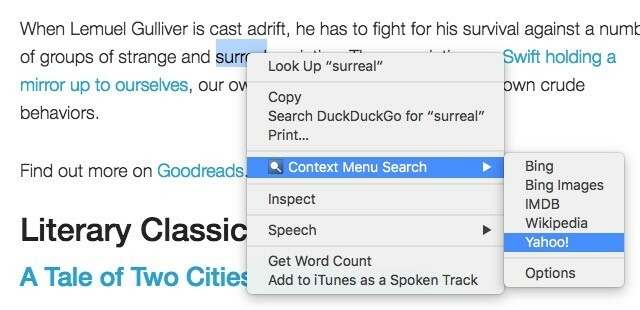
Les options du moteur de recherche que vous souhaitez voir dans le menu contextuel et si vous souhaitez que les résultats de la recherche s'ouvrent dans un onglet ciblé ou un onglet d'arrière-plan vous appartient. Clique sur le Les options lien répertorié sous les moteurs de recherche dans le menu contextuel pour configurer des moteurs de recherche personnalisés et spécifier les préférences de comportement des onglets. Vous pouvez également ouvrir les préférences de l'extension en accédant à chrome: // extensions et en cliquant sur le Les options lien sous Recherche dans le menu contextuel.
Si vous souhaitez mettre en évidence toutes les instances d'un mot spécifique sur une page Web, appuyez sur Ctrl + F fonctionne, mais nous allons vous offrir quelque chose de mieux: Twinword Finder. Avec cette extension, vous pouvez mettre en évidence des instances de plusieurs mots en une seule fois; chaque mot est mis en évidence dans une couleur différente. Pour afficher le champ de recherche, cliquez sur l'icône de la barre d'outils de l'extension.
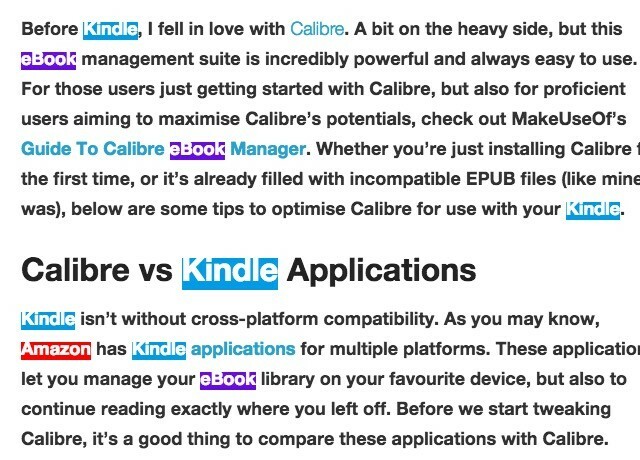
Twinword Finder peut également mettre en évidence des synonymes et d'autres mots clés liés à votre mot clé de recherche. Tout ce que vous avez à faire est de frapper Entrer dans le champ de recherche de l'extension. Cela met en évidence les paragraphes associés en jaune et vous donne une liste de mots clés associés sur la droite. Cliquez sur l'un des mots clés répertoriés pour effectuer un zoom avant sur toutes les instances de celui-ci sur la page.
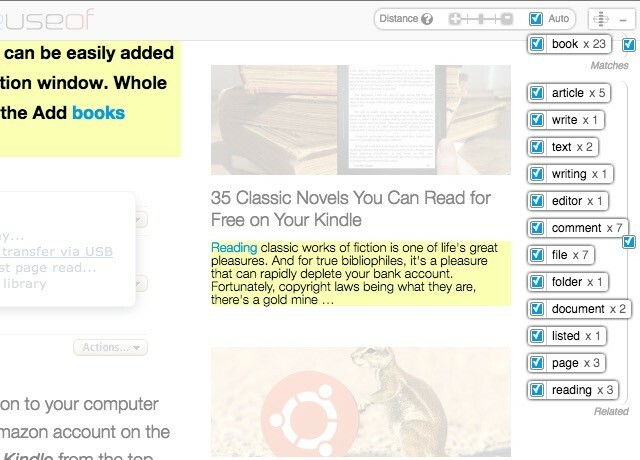
Le raccourci clavier pour Twinword Finder - Maj + Ctrl + F - n'est pas trop difficile à retenir. Ajoutez simplement le Décalage clé du raccourci de recherche habituel (Ctrl + F).
HoverCards
Les HoverCards peuvent vous aider à réduire le trafic des onglets dans Chrome. Il vous permet de voir ce qui se cache derrière les liens de Youtube, Reddit, Instagram, Twitter, SoundCloud, et Imgur dans les cartes popup. Pas besoin d'ouvrir de nouveaux onglets pour vérifier ces liens, ce qui signifie moins d'encombrement des onglets Gestion de l'onglet principal dans Chrome avec ces fonctionnalités intégréesIl est temps de maîtriser la gestion des onglets dans Chrome. Voyons ce qui est possible sans installer une seule extension. Lire la suite . Vous pouvez même lire des vidéos YouTube dans les cartes de survol.
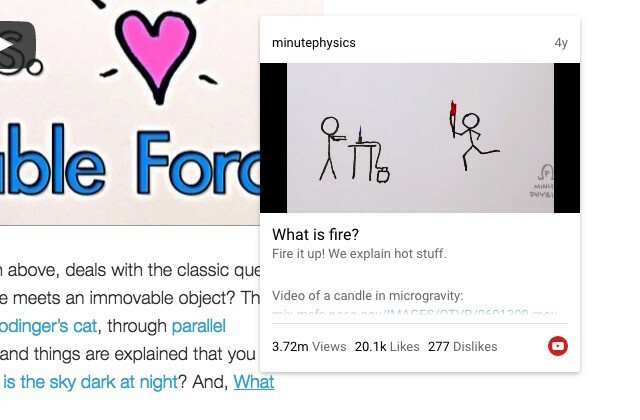
La carte de survol de chaque lien est livrée avec un Cliquez pour plus bouton qui affiche des informations plus pertinentes sur ce lien dans une nouvelle fenêtre contextuelle. Par exemple, si vous cliquez sur ce bouton lorsque vous consultez la carte de survol pour une photo Instagram, vous verrez des commentaires Instagram pour cette photo ainsi que toute mention de celle-ci sur Reddit et Twitter.
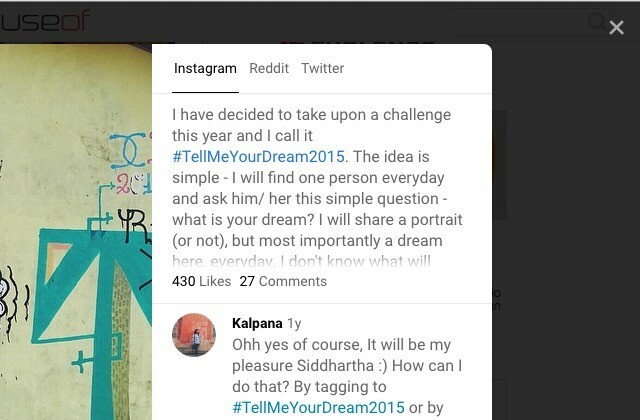
Les cartes de survol fonctionnent également pour les profils utilisateur. Dans ce cas, le Cliquez pour plus Le bouton révèle le dernier flux de ce profil dans une fenêtre contextuelle.
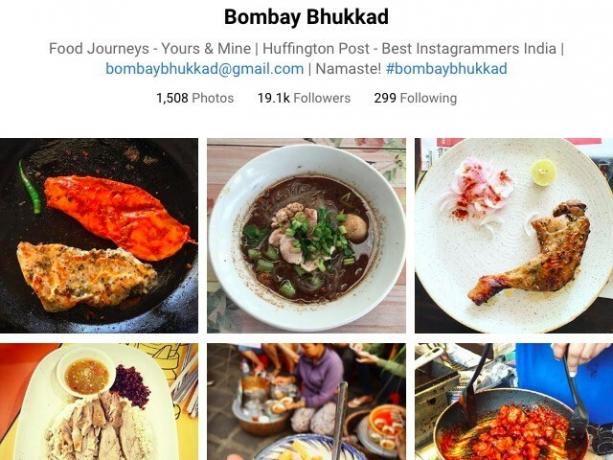
Des centaines de payés Les didacticiels Google Apps sont désormais à votre portée gratuitement via l'extension Synergyse Chrome, le tout grâce à l'acquisition par Google de Synergyse.
Comment mon @GoogleforEdu l'amour grandit? Google acquiert @synergyse et des formations interactives intégrées à Chrome GRATUITEMENT! @ ESCRegion20#txeduchat
- Susan F. Reeves (@susanfreeves) 2 mai 2016
Une fois que vous aurez installé l'extension Chrome et vous serez connecté à votre compte Google, vous pourrez accéder aux modules de formation spécifiques à l'application via l'icône Synergyse en haut à droite de n'importe quelle application Google. Cliquez sur l'icône et vous verrez une barre latérale déroulante avec une liste pliable des modules de formation disponibles pour cette application. Chaque lien imbriqué ouvre une session pratique qui vous guide à travers les fonctionnalités et les fonctions de l'application.
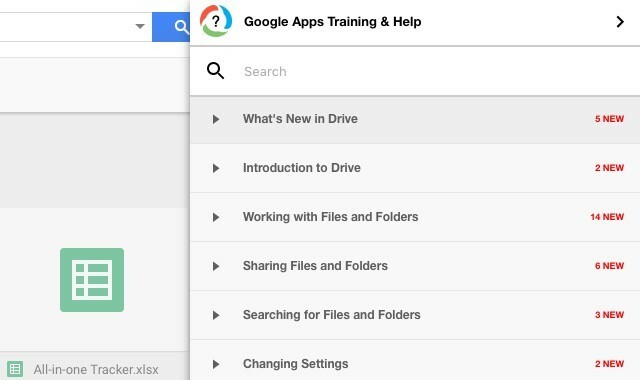
Ce qui est particulièrement utile dans la formation Synergyse, c'est qu'elle se déroule à l'intérieur de l'application elle-même et est interactive. Ainsi, par exemple, si la leçon parle d'un bouton de barre d'outils particulier, il met en surbrillance le bouton dans l'application, vous indique ce que fait le bouton et vous invite à cliquer dessus.
Chrome Web Store déborde de nouvelles extensions d'onglets 10 extensions de nouvel onglet les plus productives pour Google ChromeLorsque vous démarrez un nouvel onglet dans un navigateur, cherchez-vous à aller quelque part ou cherchez-vous des informations à vous fournir? Google Chrome possède de nombreuses extensions pour le rendre productif. Lire la suite . Tabtics est l'un d'eux, mais cela va au-delà de rafraîchir de nouveaux onglets. Il vous pousse vers une journée plus saine et plus productive Piratez vos habitudes quotidiennes avec ces excellentes extensions ChromePouvez-vous utiliser des extensions Chrome pour respecter une routine et développer des habitudes? Configurez votre navigateur Chrome avec ces extensions sélectionnées et entrez dans une boucle d'habitude. Lire la suite par rappels doux avec chaque nouvel onglet. Vous pouvez également intégrer Tabtics avec Fitbit si tu veux.
Oui, Tabtics est un peu comme Élan, mais tandis que Momentum se concentre sur les choses à faire et l'inspiration, Tabtics se concentre sur de minuscules changements que vous pouvez apporter pour votre santé et productivité. Cela vous rappelle des choses comme désactivation des notifications Comment gérer efficacement les notifications de votre ChromebookLes notifications peuvent être extrêmement utiles - vous assurant de ne jamais manquer un e-mail, un message ou un rappel. Cependant, les choses importantes sont souvent noyées dans la mer de la publicité et des mises à jour Pinterest sans importance. Lire la suite , en utilisant Flux pour réduire la fatigue oculaire et faire des promenades. Découvrez cette astuce qu'il avait pour moi:
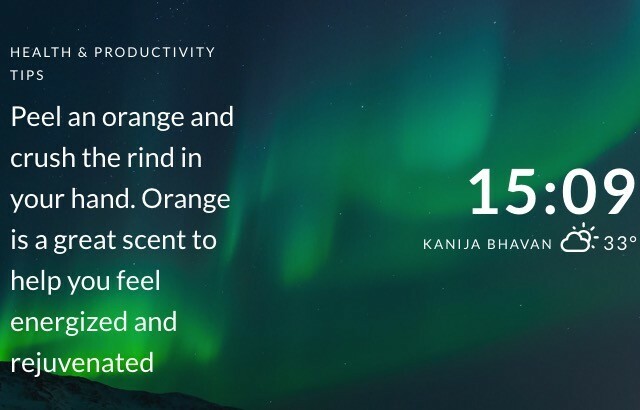
Le seul reproche que j'ai avec Tabtics, c'est qu'il n'affiche pas ma position avec précision.
Combien de fois avez-vous dû supprimer et retaper des mots de passe car vous avez peut-être mal saisi un caractère ou deux? Beaucoup, non? Vous n’avez plus besoin de faire cela. Installez ShowPassword et vous pourrez voir le mot de passe que vous avez tapé en passant la souris sur le champ du mot de passe. Idéal pour corriger les fautes de frappe dans les mots de passe sans recommencer à zéro!
Pour personnaliser le déclencheur de l'affichage du mot de passe, accédez à Les options dans le menu déroulant de l'icône de la barre d'outils de ShowPassword. Là, vous pouvez choisir parmi l'une des quatre options: passer la souris, cliquer deux fois, sur le focus et appuyer sur la touche Ctrl. Vous pouvez également modifier la durée pendant laquelle le mot de passe reste visible.
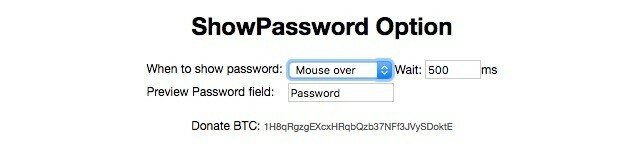
Combien vous coûtera le nouvel iPhone que vous envisagez d'acheter? Pas en dollars ni dans aucune autre devise, mais en (wo) heures-homme. Nous demandons combien le temps que vous devrez passer à travailler 5 signes que vous travaillez trop dur (et comment les corriger)Souffrez-vous d'un désir insatiable de travailler? Voici quelques signes pour reconnaître cette maladie et comment vous pouvez la surmonter. Lire la suite pour gagner l'équivalent du coût de l'iPhone.
Time Is Money est là pour vous le dire. Il convertit les prix en ligne en heures de travail en fonction de votre salaire horaire ou de votre revenu annuel. Il n'y a pas grand-chose à comprendre une fois que vous avez installé l'extension. Vous serez invité à saisir votre salaire horaire et à l'enregistrer. Vous pouvez ajouter des dépenses récurrentes au mix si vous le souhaitez.
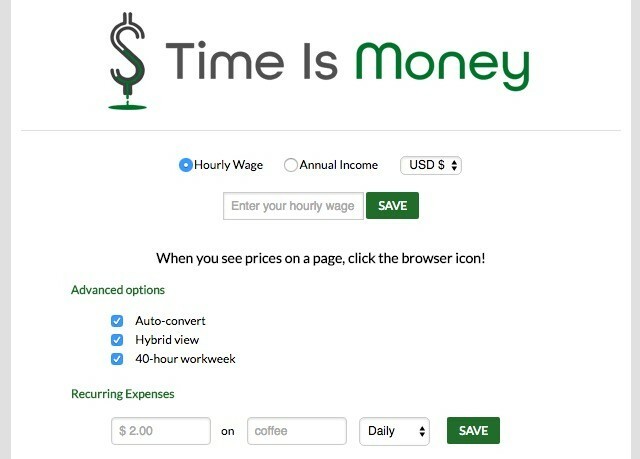
La prochaine fois que vous verrez une étiquette de prix en ligne, juste à côté, vous verrez également combien d'heures de travail cela vaut pour vous. Donne une toute nouvelle perspective sur votre temps et votre argent, non?
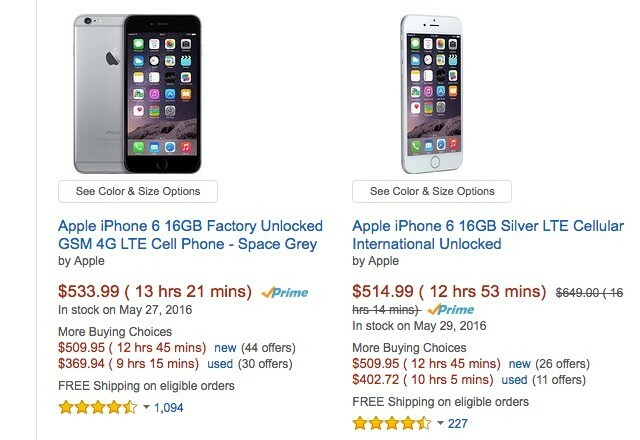
Time Is Money effectue automatiquement la conversion du prix en heures. C’est si vous n’avez pas décoché la case à côté de Conversion automatique sur son Les options page. Si tel est le cas, vous devrez cliquer sur l'icône de la barre d'outils de l'extension pour déclencher la conversion sur chaque page.
Sideplayer [n'est plus disponible]
Sideplayer est un lecteur flottant pour les vidéos YouTube. Traduction: vous pouvez regardez une vidéo YouTube dans une petite fenêtre latérale toujours visible à partir de n'importe quelle page Web sur laquelle vous vous trouvez. C'est très pratique lorsque vous êtes, disons, apprentissage du HTML Apprenez le HTML et le CSS avec ces didacticiels étape par étapeVous voulez en savoir plus sur HTML, CSS et JavaScript? Si vous pensez que vous avez un talent pour apprendre à créer des sites Web à partir de zéro - voici quelques excellents tutoriels étape par étape qui méritent d'être essayés. Lire la suite à partir d'un didacticiel YouTube et ne souhaitez pas basculer entre votre éditeur de code en ligne et YouTube pendant que vous vous entraînez.
"Play in Sideplayer" de Youtube change la donne pour ma journée de travail. Eh bien… ces jours de travail quand je ne suis pas en réunion.
- Derek Brown (@derekbrown) 25 janvier 2016
L'installation de Sideplayer ajoute un Jouez dans Sideplayer sous chaque vidéo sur YouTube. Cliquez sur ce bouton lorsque vous lisez une vidéo pour la lire dans une fenêtre contextuelle en haut à droite. N'hésitez pas à changer d'onglet. La vidéo en cours de lecture vous suivra à travers eux.
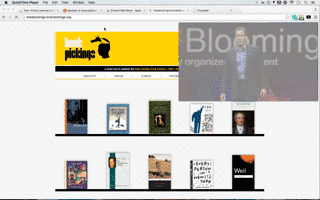
Remarque: Redémarrez Chrome après avoir installé Sideplayer. Attendez également que la page YouTube se charge complètement avant de lancer Sideplayer. Sinon, vous pourriez voir un message d'erreur.
Les extensions Chrome gagnent à nouveau!
Le Chrome Web Store est un gouffre sans fond d'applications, d'extensions et de thèmes. Nous vous encourageons à continuer de l'explorer. Vous ne savez jamais avec quel bijou vous repartirez un jour donné.
Pouvez-vous nous surprendre avec une extension utile ou deux que nous n'avions pas imaginé exister? Nous aimerions être surpris.
Crédit d'image: surpris jeune femme par avemario via Shutterstock
Akshata s'est formé aux tests manuels, à l'animation et à la conception UX avant de se concentrer sur la technologie et l'écriture. Cela a réuni deux de ses activités préférées - donner un sens aux systèmes et simplifier le jargon. Chez MakeUseOf, Akshata écrit sur la façon de tirer le meilleur parti de vos appareils Apple.